Урок 15
Знаковые информационные модели. Словесные (научные, художественные) описания
Практическая работа №9
«Создаём словесные модели»
Содержание урока
Презентация «Знаковые информационные модели»
Компьютерный практикум. Ресурсы ЕК ЦОР
Компьютерный практикум. Работа 9 «Создаём словесные модели». Задание 1
Компьютерный практикум. Работа 9 «Создаём словесные модели». Задание 2
Компьютерный практикум. Работа 9 «Создаём словесные модели». Задание 3
Компьютерный практикум. Работа 9 «Создаём словесные модели». Задание 4
Компьютерный практикум. Работа 9 «Создаём словесные модели». Задание 5
Компьютерный практикум. Работа 9 «Создаём словесные модели». Задание 6 (ОС Виндовс)
Компьютерный практикум. Работа 9 «Создаём словесные модели». Задание 6 (ОС Линукс)
Компьютерный практикум
Работа 9 «Создаём словесные модели»
Задание 6 (ОС Виндовс)
 |
Задание 6. Страничка словаря |
1. Откройте файл Слова.doc для  из папки Заготовки.
из папки Заготовки.
2. Расположите слова в лексикографическом порядке. Для этого:
1) выделите все слова (Главная - Редактирование - Выделить — Выделить все);
2) откройте диалоговое окно Сортировка текста (Главная - Абзац - Сортировка);
3) установите и примените следующие значения:
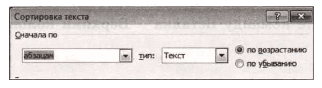
3. Расположите слова в две колонки (Разметка страницы - Параметры страницы - Колонки - Две).
4. Создайте верхний индекс. Для этого:
1) выберите команду Вставка - Колонтитулы - Верхний колонтитул;
2) в поле Верхний колонтитул введите нужное слово и щёлкните на кнопке Закрыть.
5. Сохраните документ в личной папке под именем Словарь.


